Ngoài việc tải và cài đặt phần mềm Skype, chúng ta có thể tải phiên bản ứng dụng Skype ngay trên Windows Store. Và trong quá trình sử dụng, việc gặp phải một số lỗi như không thể đăng nhập, không thể gửi hoặc nhận được tin nhắn trên Skype sẽ khiến người dùng gặp khó khăn khi sử dụng dịch vụ chat, nhắn tin này. Nếu bạn gặp phải tình trạng lỗi Skype trên Windows 10, chúng ta có thể sử dụng cách reset lại Skype trên Windows 10.
Bước 1:
Trước hết bạn nhấn tổ hợp phím Windows + I để mở giao diện Windows Settings trên máy tính. Sau đó chúng ta nhấn vào biểu tượng System.
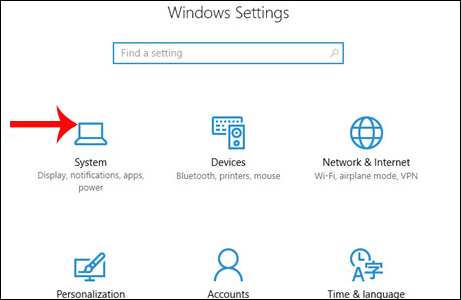
Bước 2:
Xuất hiện danh sách các tùy chọn thiết lập trên hệ thống ở bên trái giao diện, người dùng nhấn chọn vào mục Apps & features rồi tìm ứng dụng Skype ở nội dung bên phải.
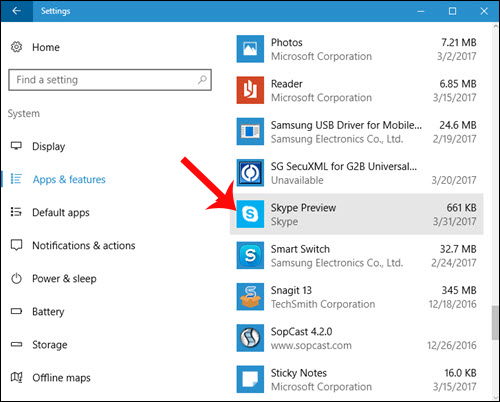
Bước 3:
Bạn nhấn chọn vào ứng dụng rồi chọn tiếp Advance Option để mở rộng các tùy chọn nâng cao cho ứng dụng Skype.
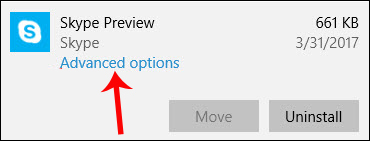
Bước 4:
Cuối cùng, chúng ta chỉ cần nhấn chọn vào nút Reset để tiến hành khởi động lại ứng dụng Skype, đưa ứng dụng về trạng thái ban đầu.
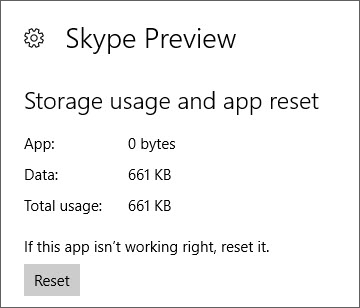
Nhấn tiếp Reset để đồng ý khởi động lại ứng dụng.
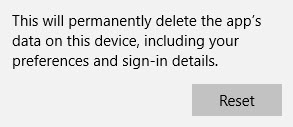
Việc khởi động lại ứng dụng Skype đồng nghĩa với việc các dữ liệu, thông tin quan trọng, các file lưu tạm trên Skype sẽ bị xóa. Nên người dùng cần sao lưu trước khi tiến hành reset lại ứng dụng. Nếu thử khởi động lại mà ứng dụng vẫn còn lỗi, bạn cần gỡ đi và tải lại ứng dụng Skype trên Windows Store.
Khi bạn thực hiện thao tác reset Skype trên Windows 10 theo bài hướng dẫn trên, ứng dụng sẽ được khởi động lại hoàn toàn, mọi dữ liệu sẽ không còn và từ đó những lỗi phát sinh sẽ được khắc phục. Chúng ta chỉ cần khởi động lại ứng dụng Skype và sau đó đăng nhập lại tài khoản để sử dụng. Cách reset Skype trên Windows 10 có thể áp dụng với những ứng dụng cài đặt trên hệ thống, nếu gặp phải hiện tượng lỗi, không sử dụng được.
Hy vọng bài viết này hữu ích với bạn!
 Công nghệ
Công nghệ  AI
AI  Windows
Windows  iPhone
iPhone  Android
Android  Học IT
Học IT  Download
Download  Tiện ích
Tiện ích  Khoa học
Khoa học  Game
Game  Làng CN
Làng CN  Ứng dụng
Ứng dụng 







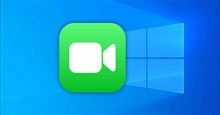










 Linux
Linux  Đồng hồ thông minh
Đồng hồ thông minh  macOS
macOS  Chụp ảnh - Quay phim
Chụp ảnh - Quay phim  Thủ thuật SEO
Thủ thuật SEO  Phần cứng
Phần cứng  Kiến thức cơ bản
Kiến thức cơ bản  Lập trình
Lập trình  Dịch vụ công trực tuyến
Dịch vụ công trực tuyến  Dịch vụ nhà mạng
Dịch vụ nhà mạng  Quiz công nghệ
Quiz công nghệ  Microsoft Word 2016
Microsoft Word 2016  Microsoft Word 2013
Microsoft Word 2013  Microsoft Word 2007
Microsoft Word 2007  Microsoft Excel 2019
Microsoft Excel 2019  Microsoft Excel 2016
Microsoft Excel 2016  Microsoft PowerPoint 2019
Microsoft PowerPoint 2019  Google Sheets
Google Sheets  Học Photoshop
Học Photoshop  Lập trình Scratch
Lập trình Scratch  Bootstrap
Bootstrap  Năng suất
Năng suất  Game - Trò chơi
Game - Trò chơi  Hệ thống
Hệ thống  Thiết kế & Đồ họa
Thiết kế & Đồ họa  Internet
Internet  Bảo mật, Antivirus
Bảo mật, Antivirus  Doanh nghiệp
Doanh nghiệp  Ảnh & Video
Ảnh & Video  Giải trí & Âm nhạc
Giải trí & Âm nhạc  Mạng xã hội
Mạng xã hội  Lập trình
Lập trình  Giáo dục - Học tập
Giáo dục - Học tập  Lối sống
Lối sống  Tài chính & Mua sắm
Tài chính & Mua sắm  AI Trí tuệ nhân tạo
AI Trí tuệ nhân tạo  ChatGPT
ChatGPT  Gemini
Gemini  Điện máy
Điện máy  Tivi
Tivi  Tủ lạnh
Tủ lạnh  Điều hòa
Điều hòa  Máy giặt
Máy giặt  Cuộc sống
Cuộc sống  TOP
TOP  Kỹ năng
Kỹ năng  Món ngon mỗi ngày
Món ngon mỗi ngày  Nuôi dạy con
Nuôi dạy con  Mẹo vặt
Mẹo vặt  Phim ảnh, Truyện
Phim ảnh, Truyện  Làm đẹp
Làm đẹp  DIY - Handmade
DIY - Handmade  Du lịch
Du lịch  Quà tặng
Quà tặng  Giải trí
Giải trí  Là gì?
Là gì?  Nhà đẹp
Nhà đẹp  Giáng sinh - Noel
Giáng sinh - Noel  Hướng dẫn
Hướng dẫn  Ô tô, Xe máy
Ô tô, Xe máy  Tấn công mạng
Tấn công mạng  Chuyện công nghệ
Chuyện công nghệ  Công nghệ mới
Công nghệ mới  Trí tuệ Thiên tài
Trí tuệ Thiên tài